
ผู้ใช้หลายคนสังเกตเห็นข้อดีของไฟล์ที่เก็บเครือข่ายและไม่มีปีแรกที่พวกเขาใช้ การเปลี่ยนไปใช้ Windows 10 อาจไม่เป็นที่พอใจในการแปลกใจที่จะทำให้เกิดข้อผิดพลาด "ไม่พบเส้นทางเครือข่าย" ด้วยรหัส 0x80070035 เมื่อคุณพยายามเปิดที่เก็บข้อมูลเครือข่าย อย่างไรก็ตามความล้มเหลวนี้ค่อนข้างง่ายจริงๆ
การกำจัดข้อผิดพลาดภายใต้การพิจารณา
ในเวอร์ชั่น "โหล" 1709 ขึ้นไปนักพัฒนาได้ทำงานด้านความปลอดภัยทำไมบางอย่างที่มีความสามารถในเครือข่ายที่มีอยู่ก่อนหน้านี้หยุดทำงาน ดังนั้นจึงจำเป็นต้องแก้ปัญหาด้วยข้อผิดพลาด "ไม่พบเส้นทางเครือข่าย"ขั้นตอนที่ 1: การตั้งค่าโปรโตคอล SMB
ใน Windows 10 1703 และโปรโตคอล SMBV1 รุ่นใหม่ถูกปิดใช้งานซึ่งจะไม่ทำให้ง่ายต่อการเชื่อมต่อกับที่เก็บข้อมูล NAS หรือคอมพิวเตอร์ที่ใช้ XP และเก่ากว่า หากคุณมีไดรฟ์เหล่านี้ควรเปิดใช้งาน SMBV1 ก่อนอื่นให้ตรวจสอบสถานะของโปรโตคอลตามคำแนะนำต่อไปนี้:
- เปิด "ค้นหา" และเริ่มพิมพ์บรรทัดคำสั่งที่ควรปรากฏผลลัพธ์แรก คลิกที่มันคลิกขวา (ต่อไปนี้จะเรียกว่า PCM) และเลือกตัวเลือก "รันชื่อของผู้ดูแลระบบ"

ตรวจสอบความสามารถในการเข้าถึงไดรฟ์ - ข้อผิดพลาดควรหายไป หากการกระทำที่อธิบายไม่ได้ช่วยไปที่ขั้นตอนต่อไป
ขั้นตอนที่ 2: เปิดอุปกรณ์เครือข่ายการเข้าถึง
หากการกำหนดค่า SMB ไม่ได้นำผลลัพธ์คุณจะต้องเปิดสภาพแวดล้อมเครือข่ายและตรวจสอบว่ามีการออกพารามิเตอร์การเข้าถึงหรือไม่หากฟังก์ชั่นนี้ถูกปิดใช้งาน แต่ก็จำเป็นต้องเปิดใช้งาน อัลกอริทึมคือ:
- โทร "แผงควบคุม": เปิด "ค้นหา" เริ่มป้อนชื่อของคอมโพเนนต์ที่ต้องการและเมื่อปรากฏขึ้นให้คลิกที่ปุ่มเมาส์ซ้าย

ตามกฎแล้วปัญหานี้จะแก้ไขปัญหานี้ อย่างไรก็ตามหากข้อความ "ไม่พบเส้นทางเครือข่าย" ยังคงปรากฏขึ้นให้ไปต่อ
ขั้นตอนที่ 3: ปิดใช้งานโปรโตคอล IPv6
โปรโตคอล IPv6 ปรากฏขึ้นค่อนข้างเร็ว ๆ นี้ซึ่งเป็นสาเหตุที่ทำให้เกิดปัญหากับการหลีกเลี่ยงไม่ได้โดยเฉพาะอย่างยิ่งหากเกี่ยวข้องกับการจัดเก็บเครือข่ายที่ค่อนข้างเก่า เพื่อกำจัดพวกเขาเชื่อมต่อการเชื่อมต่อกับโปรโตคอลนี้ ขั้นตอนสำหรับดังกล่าว:
- ทำตามขั้นตอนที่ 1-2 ของขั้นตอนที่สองหลังจากนั้นในรายการตัวเลือกสำหรับ "ศูนย์จัดการเครือข่าย ... " ใช้ลิงก์ "การเปลี่ยนการตั้งค่าอะแดปเตอร์"
- จากนั้นค้นหาอะแดปเตอร์ LAN ให้เลือกและคลิกที่ PCM จากนั้นเลือก "Properties"
- รายการต้องเป็นรายการ "IP รุ่น 6 (TCP / IPv6)" ค้นหาและลบเครื่องหมายจากนั้นคลิก "ตกลง"
- ทำขั้นตอนที่ 2-3 และสำหรับอะแดปเตอร์ Wi-Fi หากคุณใช้การเชื่อมต่อไร้สาย

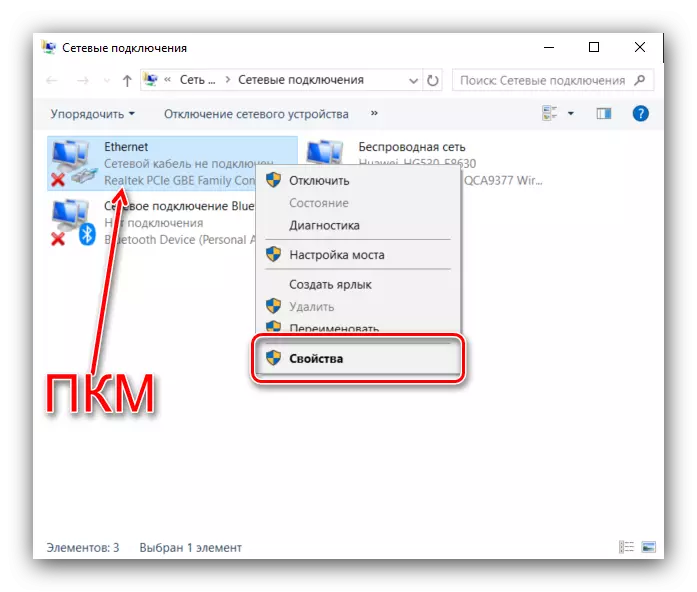

เป็นที่น่าสังเกตว่าการปิดใช้งาน IPv6 อาจส่งผลต่อความสามารถในการเข้าถึงบางเว็บไซต์ดังนั้นหลังจากทำงานกับที่เก็บข้อมูลเครือข่ายเราขอแนะนำให้เปิดใช้งานโปรโตคอลนี้อีกครั้ง
บทสรุป
เราตรวจสอบโซลูชันข้อผิดพลาดในตัว "ไม่พบเส้นทางเครือข่าย" พร้อมรหัส 0x80070035 การกระทำที่อธิบายไว้ควรช่วยได้ แต่หากปัญหายังคงมีการตรวจสอบให้ลองใช้คำแนะนำจากบทความต่อไปนี้:
ดูเพิ่มเติมที่: การแก้ปัญหาการเข้าถึงโฟลเดอร์เครือข่ายใน Windows 10
- โทร "แผงควบคุม": เปิด "ค้นหา" เริ่มป้อนชื่อของคอมโพเนนต์ที่ต้องการและเมื่อปรากฏขึ้นให้คลิกที่ปุ่มเมาส์ซ้าย
